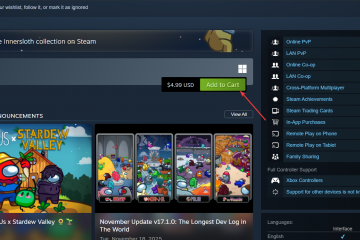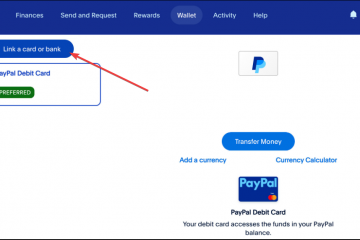CPU の温度を常に監視すると、過熱、スロットリング、または突然のシャットダウンを回避できます。 Windows 10 は CPU 温度をネイティブに表示しませんが、組み込みのファームウェア ツールまたは軽量の監視アプリを使用して確認できます。
以下に、CPU 温度を読み取る最速の方法と、最も正確な結果を提供するツールを示します。
1) BIOS/UEFI で温度を確認する
BIOS は、何もインストールしなくても CPU 温度を表示します。これは、Windows が起動できない場合でも機能します。
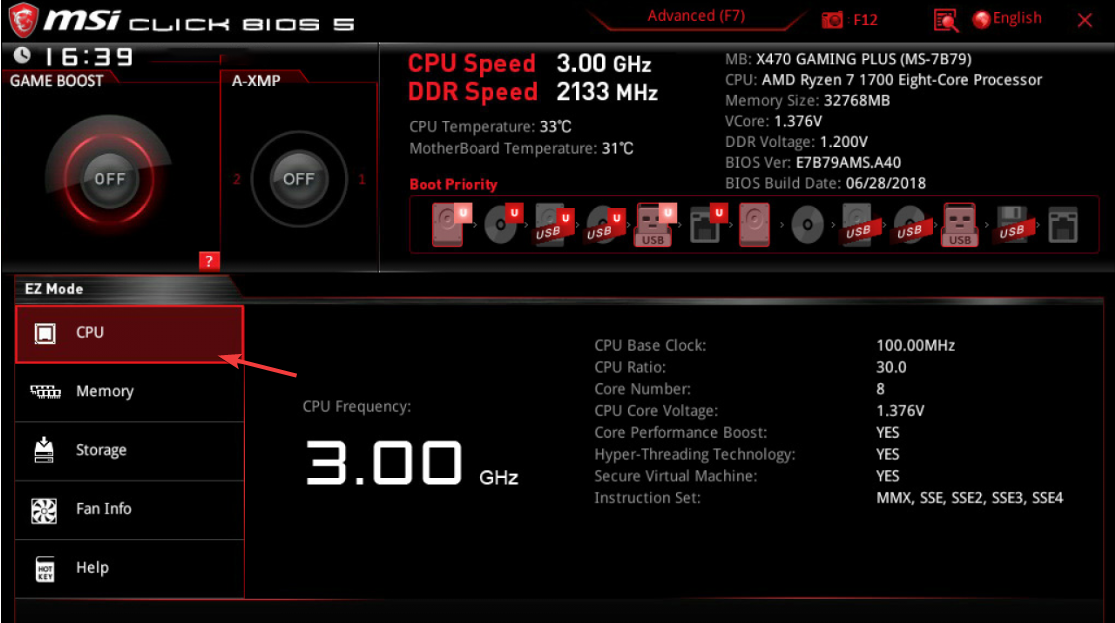
PC をシャットダウンし、電源を再度オンにします。次に、メーカーのロゴが表示されたらすぐに、PC の BIOS キー (Del、F2、Esc、または F10) を押し続けます。
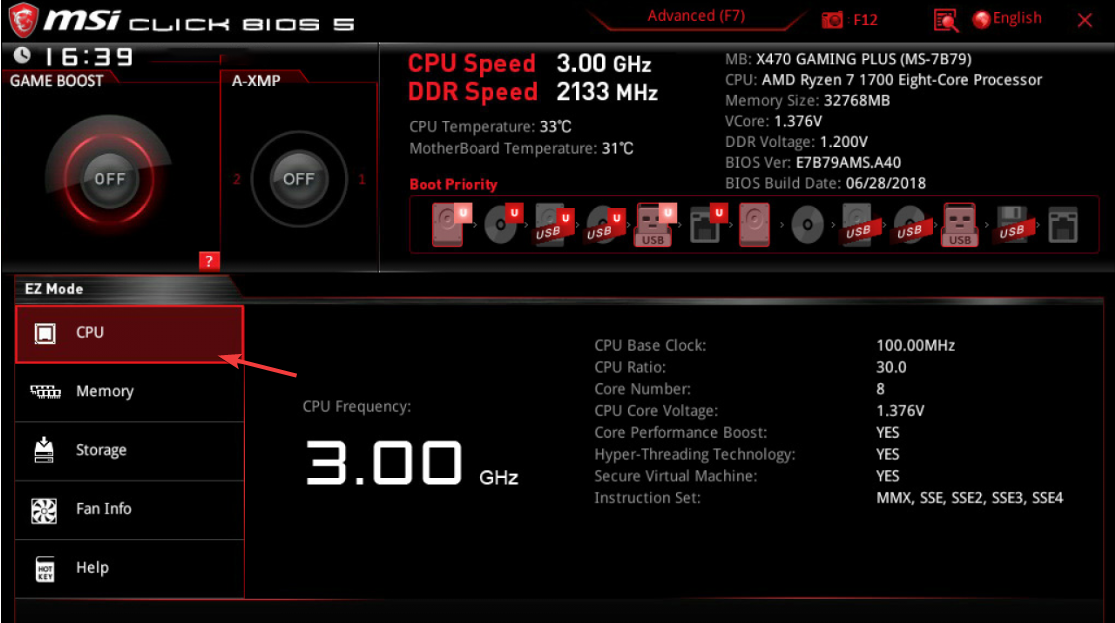
BIOS に入ったら、[ハードウェア モニター] または [PC ヘルス] セクションを開きます。
Intel と AMD は、温度値を正確に読み取るユーティリティを提供しています。これらのツールは、CPU メーカーから直接提供されたソフトウェアを好む場合に適しています。
Intel ツールで温度を確認する
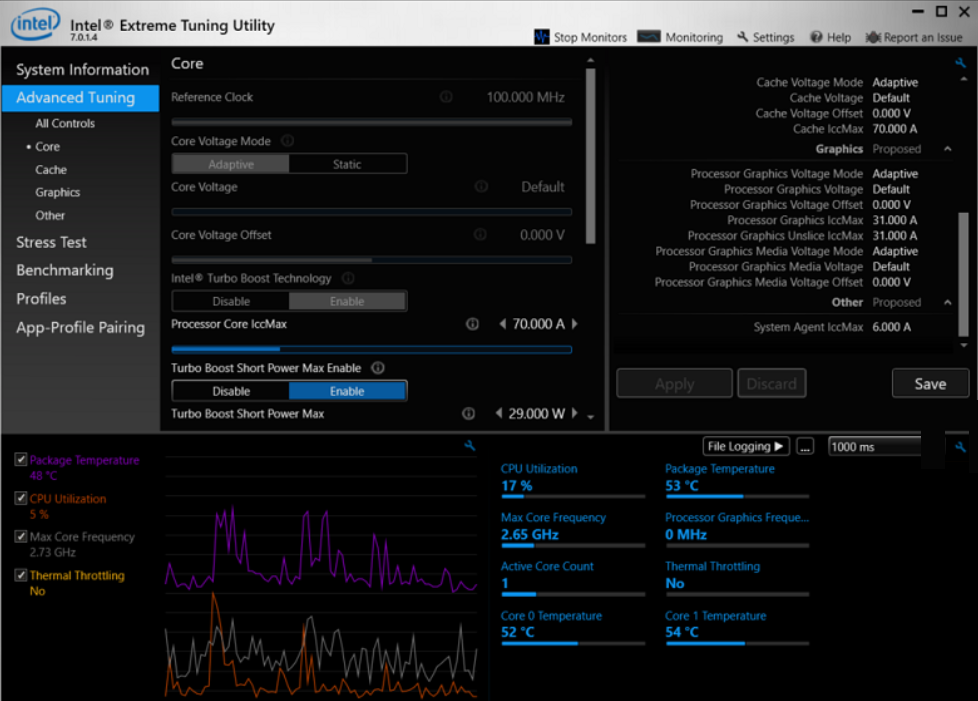
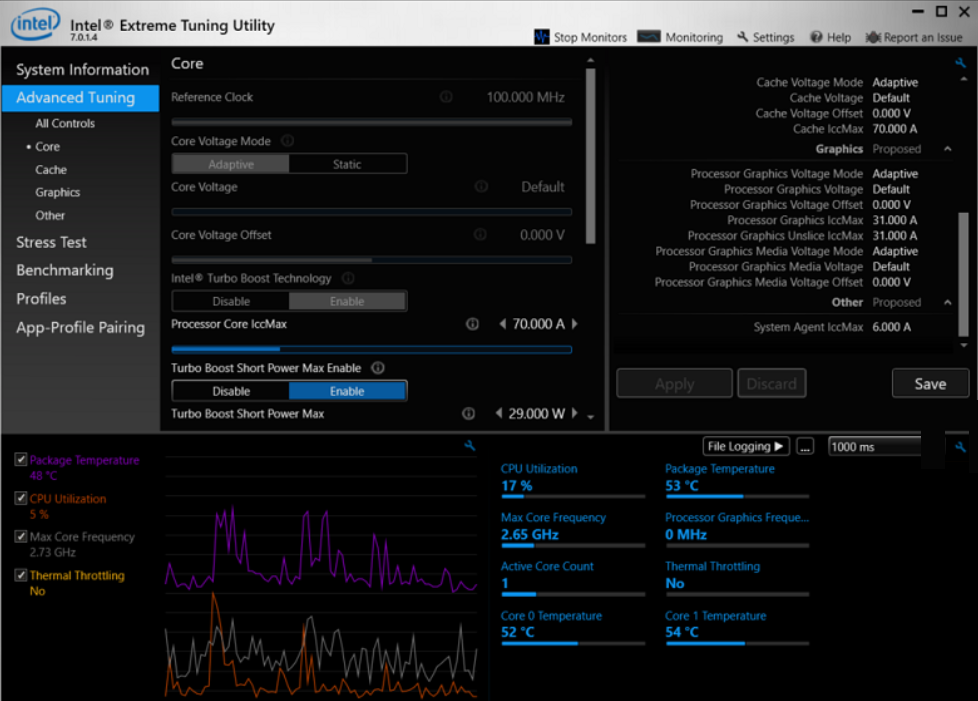
Intel アプリは、使用状況、温度、周波数をリアルタイムで表示します。また、ファンの速度を変更したり、Extreme アプリを使用してオーバークロックなどを支援したりすることもできます。さらに、Intel プロセッサを搭載したあらゆる PC に適合します。
AMD ツールで温度を確認する
AMD は、Ryzen プロセッサと APU の温度測定値を提供します。電圧とクロックの情報も取得できます。
Core Temp、HWMonitor、HWiNFO などのサードパーティ ツールを使用すると、シンプルなダッシュボードで正確な測定値を得ることができます。コアごとの温度と負荷レベルが表示されます。
Core Temp の使用
公式プロバイダーからインストーラーをダウンロードし、画面上の指示に従ってインストールします。次に、アプリを起動して、「温度」セクションを確認します。ここで、[Current]、[Min]、[Max] で各コアを確認し、[Load] 列を見て CPU の負荷を確認します。
HWMonitor の使用
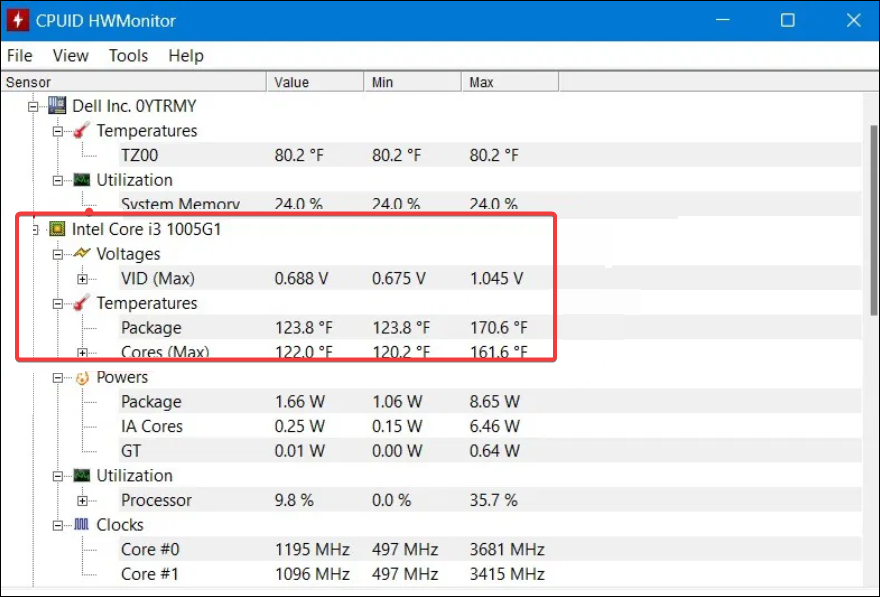
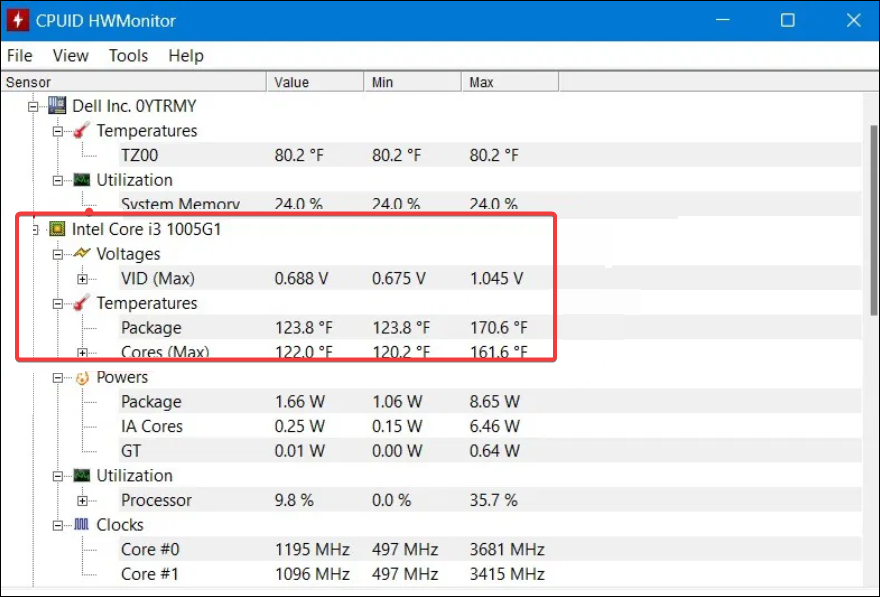
他の Windows デスクトップ ユーティリティと同様に HWMonitor をインストールし、アプリを起動します。次に、左側のパネルで CPU モデルまでスクロールし、[温度] セクションを展開します。ここから、現在値、最小値、最大値を読み取ります。
HWiNFO の使用
HWiNFO をインストールし、起動時にセンサーのみを選択します。次に、CPU の温度センサーまでスクロールし、「ログ」アイコンをクリックします。仕事中またはゲーム中に測定値を CSV ファイルに保存します。
4) Windows 10 の通常の CPU 温度はどれくらいですか?
アイドル温度は 30°C ~ 45°C の間に維持されます。軽作業負荷の範囲は 50°C ~ 65°C です。ゲームや編集を行うと、クーラーによっては CPU が 70°C ~ 85°C に上昇することがあります。
90°C 以上の値は、エアフローの問題、ほこり、またはバックグラウンド負荷の重さを示していることがよくあります。
5) Windows 10 での CPU 温度の上昇を修正する方法
ほこりを掃除してエアフローを改善する: ほこりは空気の流れを制限し、熱を閉じ込めます。圧縮空気を使用して通気口、ファン、フィルターを掃除します。 使用率の高いプロセスを閉じる: Ctrl + Shift + Esc キーを押して、[プロセス] タブを開きます。次に、CPU ごとに並べ替え、不要なアプリを閉じます。 放熱グリスを再塗布するか、冷却をアップグレードする: PC が数年前のものである場合は、放熱グリスが乾燥している可能性があります。再適用するかクーラーをアップグレードすると、温度が安定します。
Windows 10 で CPU 温度を監視するためのヒント
初期の問題を発見するために、週に 1 回温度をチェックしてください。 デスク周りを清潔に保ち、ラップトップの通気口をふさがないようにしてください。 ログ機能を使用して、長期的な変更を特定します。
FAQ
Windows 10 では CPU 温度が表示されないのはなぜですか? Windows 10 には温度ウィジェットが組み込まれていません。ファームウェアとサードパーティ製アプリがそのギャップを埋めます。
監視アプリは安全ですか? はい、信頼できるアプリを使用している限り、安全です。 Microsoft エコシステムの内部スキャンでは、主要なツールが安全であると認識されます。
ラップトップの CPU 温度を確認できますか? はい。上記のアプリはすべてラップトップで動作します。コンパクトな冷却システムによるアイドル温度の上昇に注意してください。
概要
BIOS/UEFI は基本的な温度測定値を提供します。 Core Temp、HWMonitor、および HWiNFO はリアルタイム値を提供します。 通常の温度範囲は負荷に応じて 30°C ~ 85°C です。 クリーニング、通気、重いアプリを終了すると、熱が軽減されます。
結論
Windows 10 で CPU 温度を監視すると、システムの安定性と応答性が維持されます。 BIOS を使用して簡単にチェックするか、監視アプリを使用してリアルタイムの読み取り値を取得し、過熱の問題を防ぐために PC をメンテナンスします。